Voller Vorfreude führt das neue Android Smartphone seinen jungfräulichen Start durch – doch was genau muss man bei den ersten Schritten mit dem neuen Android Handy beachten? Wie richtet man ein Android Handy richtig ein? Und wo finden sich die ganzen Einstellungen für Klingeltöne, Hintergründe, Lockscreen, W-Lan, Uhrzeit und so weiter? Gerade für Android Neulinge gibt es bei den ersten Schritten mit einem neuen Android Handy so einige nette Tricks und Kniffe, die gerade am Anfang ordentlich die Arbeit erleichtern.
Hello World

Daten-Hunger
An diesem Punkt macht sich schon eine Eigenschaft von Android Handys deutlich: Sie sind eng mit dem Internet verbunden und es wird eine Internet Flatrate oder wenigstens ein gewisses Datenvolumen (mind. 200MB) im Monat empfohlen, damit man wirklich alle Features auch voll nutzen kann. Natürlich kann man auch die Datenverbindungen unterbinden und nur W-Lan Verbindungen zulassen, sodass keine weiteren Kosten entstehen, und man trotzdem daheim alle Android Features voll nutzen kann – dazu aber gleich mehr.
Einen anderen Hintergrund auswählen
Mittlerweile sind wir auf dem Homescreen gelandet. Durch drücken der „Menü“-Taste kann man unter dem Punkt „Hintergrund“ einen anderen Bildschirmhintergrund auswählen.
Schauen wir uns aber nun die wichtigsten Einstellungsmöglichkeiten durch antippen der „Menü“-Taste und durch drücken auf das Feld „Einstellungen“ an.
Drahtlos Netzwerke und Internet richtig konfigurieren
Android hat Daten-Hunger. Falls man also keine Daten-Flatrate haben sollte wird als aller erstes die Deaktivierung der Internet-Verbindungen empfohlen. Falls man daheim ein W-Lan Netz zur Verfügung hat kann man dieses hier zunächst aktivieren und konfigurieren, denn Android bevorzugt diese Verbindungsart und schaltet dann die restlichen kostenpflichtigen Internetverbindungen ab. Um sicherzustellen, dass Android sich auch weiterhin nicht in das Internet einwählt empfehlen wir das Programm APNdroid. Dieses gibt es kostenlos als App und als praktisches Widgets im Android Market und schaltet auf Knopfdruck alle Internet Verbindungen (außer W-Lan) sicher ab.
Sound und Display einstellen
Der richtige Klingelton darf natürlich auch nicht fehlen. Diesen kann man hier auswählen. Auch Tastentöne, Vibration und die entsprechenden Lautstärken lassen sich hier einstellen. Das Android System unterscheidet dabei zwischen Medien- und Klingeltonlautstärke. Diese lassen sich praktischerweise seperat einstellen. Die Medienlautstärke regelt dabei die Lautstärke für Musik und Videos und die Klingeltonlautstärke eben die Lautstärke für alle eingehenden Anrufe und Benachrichtigungen. In diesem Options Menü lässt sich außerdem auch die Display Helligkeit einstellen und die Anzahl der Bedienfelder (Homescreens) für den Standard Android Launcher.
Standort und Sicherheit
Hier findet sich eine ziemlich nützliche Funktion – die Telefonsperren-Einstellung. Das Android Handy kann nämlich auf unterschiedlichste Weise gesperrt werden. Die Option „Keine“ ähnelt dabei der Entsperrungsmethode des iPhones. Im gelockten Zustand wischt man das Schloss dabei von links nach rechts um das Handy zu entsperren. Zusätzlich gibt es rechts ein Symbol welches das Handy in den Lautlos Modus setzt, wenn man es von rechts nach links bewegt. Daneben gibt es noch als Sperr-Funktion das „Muster“ – eine sichere und schnelle Entsperr-Methode. Hierbei wird ein Muster definiert, welches man im Lockscreen ausführen muss damit das Handy sich entsperrt, auf jeden Fall eine geniale und einfache Idee.
Im Einstellungs-Menü finden sich natürlich auch alle restlichen Funktionen wie zum Beispiel Uhrzeit, und Datum. Aber es gibt schließlich noch viel mehr zu entdecken.
Android Market, Apps und Widgets

Keine Kreditkarte? Kein Problem!
Für den Kauf kostenpflichtiger Anwendungen wird leider eine Kreditkarte benötigt. Alternative Zahlungsmöglichkeiten unterstützt Google bisher leider noch nicht. Falls ihr keine Kreditkarte haben solltet, ist dies aber kein weiter schlimmes Problem. Es gibt dafür eine sehr komfortable und vor allem kostenfreie Lösung. Mehr darüber findet ihr in dem Artikel Android Market auch ohne Kreditkarte nutzen.
Viel Spaß beim entdecken
Damit sollten die wichtigsten Einstellungen gemacht sein und das Entdecken der Android Welt kann richtig beginnen. Natürlich gibt es noch weitere nützliche Tipps und Tricks. So gibt es Möglichkeiten die Akkulaufzeit zu verlängern (eine Verdopplung ist dabei gar nicht mal so unrealistisch) und Möglichkeiten ordentlich Speicher freizuschaufeln, damit das Android Handy auch weiterhin schnell und wendig bleibt. In dem Artikel 20 Android Tipps, die das Arbeiten erleichtern findet ihr noch weitere viele kleine Hilfestellungen.
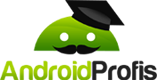 Android Profis Infos, Tipps und News für dein Android
Android Profis Infos, Tipps und News für dein Android




Hallo,
ich habe zwar ein google-konto, das auch mit meinem handy verknüpft ist. das dumme ist nur, ich weiß das passwort nicht mehr und komm nicht mehr rein. wie kann ich denn das konto ändern? in den einstellungen steht dazu nichts.
Interessant!
Leider funktionieren aber die Links im letzten Absatz (Viel Spass) nicht.
Bitte korrigieren.
Da hat sich wohl der Fehlerteufel eingeschlichen ;-). Nun funktionierts wieder. Viel Spaß beim Entdecken!
Ich konnte bisher mit meinem Android Handy via Internet auf einigen Homepages die Cams beobachten, seit gestern geht das auf einmal nicht mehr. Ich komme auf die Page, aber die cam öffnet sich nicht, nur ein kleiner Punkt sichtbar, hab ich da irgendwie was verstellt ?